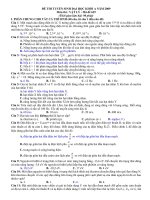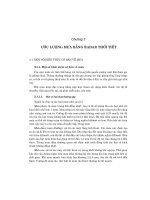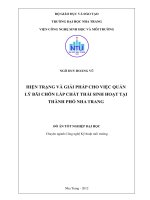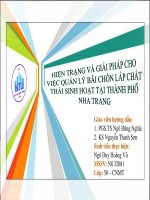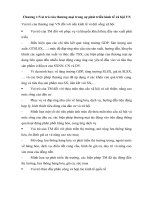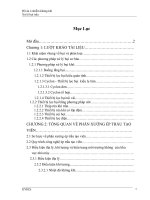tin häc v¨n phßng a lý thuyõt i mét sè thao t¸c víi v¨n b¶n 1 c¸ch khëi ®éng word nh¸y ®óp chuét vµo bióu tîng trªn mµn h×nh nòn 2 c¸ch gâ ch÷ viöt §ó cã ch÷ gâ © aa ¨ aw « oo ® dd ª ee uw hoæc ¬
Bạn đang xem bản rút gọn của tài liệu. Xem và tải ngay bản đầy đủ của tài liệu tại đây (176.39 KB, 6 trang )
<span class='text_page_counter'>(1)</span><div class='page_container' data-page=1>
A. Lý thuyÕt
I. Một số thao tác với văn bản
1. Cỏch khởi động Word
- Nháy đúp chuột vào biểu tợng trên màn hình nền.
2. Cách gõ chữ Việt
<b>§Ĩ cã chữ</b> <b>Gõ</b>
â aa
ă aw
ô oo
đ dd
ê ee
uw hoặc ]
ơ ow hoặc [
<b>Để có dấu</b> <b>Gõ</b>
Huyền ( \ ) f
Sắc ( / ) s
NỈng ( .) j
Ng· (~) x
Hái ( ? ) r
3. Cách lu văn bản
- Nhỏy vo nỳt lệnh Save trên thanh công cụ
4. Mở văn bản ó cú trong mỏy tớnh
- Nháy vào nút lệnh Open trên thanh công cụ
5. Cách chọn phần văn bản
- Nháy chuột tại vị trí bắt đầu
- Kộo th chut n cuối phần văn bản cần chọn
6. Cách sao chép phần văn bản
</div>
<span class='text_page_counter'>(2)</span><div class='page_container' data-page=2>
- NhÊn Ctrl + C
- §a chuột tới vị trí cần sao chép
- Nhấn Ctrl + V
7. Cách di chuyển phần văn bản
- Chọn phần văn bản cần di chuyển
- Nhấn Ctrl + X
- Đa chuột tới vị trí cần di chuyển
- Nhấn Ctrl + V
II. Định dạng văn bản
<b>Gồm: Định dạng phông chữ, cỡ chữ, kiểu chữ, màu chữ</b>
<i><b> </b></i>
<i><b> Chú ý:</b><b> Trớc khi định dạng phông chữ, cỡ chữ, kiểu chữ, màu chữ ta đều phải </b></i>
chọn phần văn bản cần định dạng
III. Định dạng đoạn văn bản
IV. Chèn tranh vào văn bản
Các bớc thực hiện:
- Nhỏy vo Insert / Picture / From File
- Nháy đúp vào tranh cần chèn
<i><b> Chó ý: </b></i>
Chän cỡ chữ
Chữ đậm
Chữ nghiêng
Chữ gạch chân
</div>
<span class='text_page_counter'>(3)</span><div class='page_container' data-page=3>
- Ta có thể thay đổi kích thớc của tranh
- Ta cịn có thể thay đổi cách bố trí hình ảnh trên trang văn bản bằng cách:
+ Nháy đúp lên tranh cần thay đổi vị trí
+ Chän trang <b>Layout </b> vµ chọn một trong các kiểu tơng ứng
V. Tạo bảng
<i><b>STT</b></i> <i><b>Họ và tên</b></i> <i><b>Quê quán</b></i>
1 Nguyễn Mai Anh Thái Bình
2 Trần Thanh Tùng Hà Nội
3 Hoàng Thanh Tâm Ninh B×nh
Để tạo đợc bảng nh trên ta làm nh sau:
- Nháy vào nút lệnh Insert Table và lựa chọn số hàng, số cột tơng ứng (ví dụ 3 hàng, 3
cột nh ví dụ trên)
Muốn chèn thêm hàng vào bảng ta đa con trỏ soạn thảo sang bên phải bảng
(ngoài cột cuối cùng) và nhấn Enter.
Muốn chèn thêm cột vào bảng ta làm nh sau:
- Đa con trỏ chuột vào một ô trong cột
- Chọn lƯnh Table / Insert / Columns to the Left (chÌn cột vào bên trái) hoặc
Columns to the Right (chèn cột vào bên phải)
</div>
<span class='text_page_counter'>(4)</span><div class='page_container' data-page=4>
B. Bài tập
1. Soạn thảo văn bản sau theo mẫu
Trăng ơi
<b>Trng ơi từ đâu đến?</b>
<b>Hay từ cánh rừng xa</b>
<b>Trăng hồng nh quả chín</b>
<b>Lửng lơ lên trớc nhà</b>
<i>Trăng ơi từ đâu đến?</i>
<i>Hay biển xanh diệu kì</i>
<i>Trăng trịn nh mắt cá</i>
<i>Chẳng bao giờ chp mi</i>
</div>
<span class='text_page_counter'>(5)</span><div class='page_container' data-page=5>
<i><b>(Trần Đăng Khoa)</b></i>
a. Lu văn bản với tên là : Trang oi
2. Soạn thảo văn bản theo mẫu sau:
Du lịch Ba Miền
Hạ Long - Đảo Tuần Châu
n H Long bn cú th tham quan Cơng viên Hồng Gia, tham quan các trị chơi nh
lớt ván. Đi tham quan vịnh Hạ Long, ta sẽ chiêm ngỡng vẻ đẹp thiên nhiên tuyệt vời
của hàng ngàn hịn đảo nhấp nhơ trên mặt nớc trong xanh...
</div>
<!--links-->